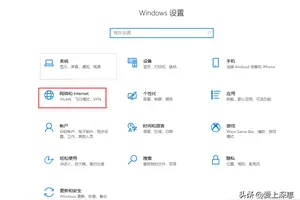1.win10系统,开机密码正确,但是提示错误误
需要利用U盘pe或者光盘破解密码:
1、进入PE后,通过“程序——系统维护——Windows用户密码修改”打开该软件。2、软件会自动定位到SAM文件,单击“打开”。
3、单击“打开”后出现如下界面,列出了系统用户。
4、选择“***istrator”,如果需要破解其他用户则选择其他用户。
5、单击“更改口令”后出现如下界面。如果需要重新设置密码,则输入框内输入新密码。如果需要密码清零,则直接单击“OK”。
6、单击“OK”后再单击“保存更改”。密码就破解了。
2.win10电脑密码无故不正确
1、首先,通过一些简单的步骤,先确认密码是否正确。
在密码区域内单击“眼睛”图标,并且在再次进入前查看密码。2、在系统升级过程中,验证键盘布局没有被更改而导致您有可能输入错误的密码。
按Win键+空格键,检查键盘语言和布局。按住Win键,多次按空格键来更改键盘布局。
3、从另一台设备来验证您能够通过此微软账户和密码成功登录微软官网。现在,您已确认您可以通过正确的密码登录了。
如果您从Windows 8.x 登录过,但从没从Windows 10登陆过,那么您可能是受到这个问题影响。如果您想恢复使用,您必须将操作系统回滚回Windows 8.x,并保证在您首次登陆时,输入正确的密码。
(1)插入Windows 10安装介质,并引导介质进入Windows恢复环境(Windows Recovery Environment)。您能够从另一台电脑上通过介质创建工具(Media Creation Tool)创建介质。
(2)在Windows回复环境当中,选择故障排除—高级选项。(3)选择回到之前构建(Go back to the previous build)。
如果该选项没出现,选择“查看更多恢复选项”(See more recovery options)以此查看。(4)按照屏幕上显示的指示回滚您之前的Windows 10版本。
再次更新Windows 10,并登录您的账户。
转载请注明出处windows之家 » win10设置密码提示发生了错误
 windows之家
windows之家